Die Streaming-Musik ändert sich die Art und Weise für die Menschen Musik genießen. Musik-Streaming-Dienst wie Spotify, bietet viel Komfort Menschen durch die Erhebung eine kleine Gebühr den Zugang zu Millionen von Songs zu helfen. Solange Sie auf Ihrem Gerät installiert Spotify App haben, Sie könnte zu einem Track hören, wie Sie möchten. Obwohl Spotify auf verschiedene Plattform unterstützt, es passiert, wenn man zu Spotify Musik auf nicht-unterstützte Geräte wie MP3-Player hören wollen, PS4 ... In diesem Fall, Spotify Musik auf ein Audio-Format zu konvertieren ist die beste Lösung. neben dem 5 Methoden führten wir vor, Tuneskit Spotify Converter ist solches Tool, das Sie mit diesem helfen könnte. In diesem Beitrag, wir würden Sie Tuneskit Spotify Converter und zeigen, überprüfen, wie es Spotify Songs in andere Audio zu konvertieren führt.
Die ganze Bericht auf Tuneskit Spotify Converter
Einführung
Tuneskit Spotify Converter ist eine Anwendung, die entworfen ist Spotify Songs auf andere Audios zu konvertieren (MP3, AAC, FLAC, WAV) mit schnellen Geschwindigkeit, so, die Spotify-Songs können für jeden Musik-Player abgespielt werden, wie iPod, Zune, Creative Zen, etc.
$39.95 Kaufe jetzt (Mac)
$39.95 Kaufe jetzt (Windows-)
Wie Tuneskit Spotify Converter arbeitet Spotify Songs in MP3 konvertieren?
Vor dieser Anwendung, Sie müssen sicherstellen, dass Spotify-App auf Ihrem Computer gut installiert ist, Windows oder Mac.
Starten Tuneskit Spotify Converter, die Spotify App würde auch automatisch geladen werden. Die GUI des Spotify-Audio-Konverter ist intuitiv, es ist ganz einfach zu finden, wie in der ersten Zeit zu handeln.
1. Wählen Sie die Wiedergabeliste oder verfolgen Sie von Spotify konvertieren bevorzugen, dann ziehen Spotify Converter Tuneskit. Oder Sie könnten das Lied URL und fügen Sie ihn auf das Suchfeld des Programms kopieren. Die Spotify-Wandler beginnen würde, die Songs zu laden und sie auf dem Hauptbildschirm angezeigt werden, mit der Info Kunst Abdeckung, Titel, Album, Dauer.
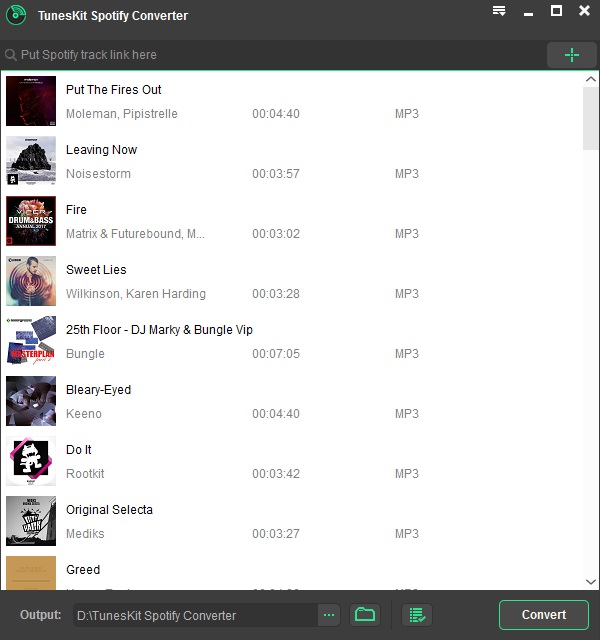
Wenn Sie einen Spotify Song versehentlich hinzufügen oder wollen nicht bestimmte Songs aus einer Playlist konvertieren, Auswählen können Sie einfach die Songs, Song löschen sie dann durch den Papierkorb-Symbol auf der rechten Seite klicken.
2. Der nächste Schritt, gehen in die rechte Ecke des Programms, finden Sie die Menüleiste und wählen Sie Preference, wo können Sie die allgemeinen Einstellungen vornehmen und Einstellungen konvertieren. In Convert Abschnitt, Sie können das Ausgabeformat wählen, die Sie konvertieren mögen, die Abtastrate, Bitrate und Kanal, den Sie bevorzugen gehalten werden. Sie können auch wählen, wie die Songs nach der Konvertierung aufgelistet, von Künstlern, oder Künstler / Album, oder keine.
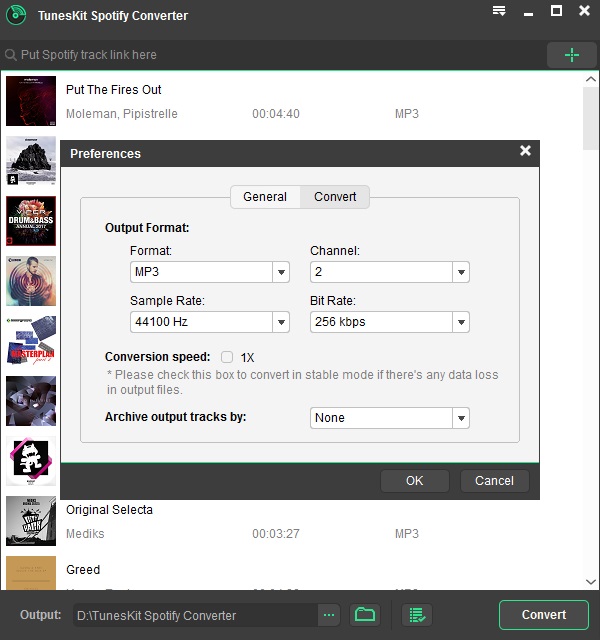
Das zur Verfügung stehende Ausgabeformat unterstützt von Tuneskit Spotify Converter ist MP3, M4A, M4B, AAC, FLAC und WAV.
3. Der letzte Schritt, drücken Sie die Schaltfläche Konvertieren rechts unten die Konvertierung starten Spotify Songs zu Ihrem gewünschten Audioformat. Die Songs würden nacheinander umgewandelt werden.
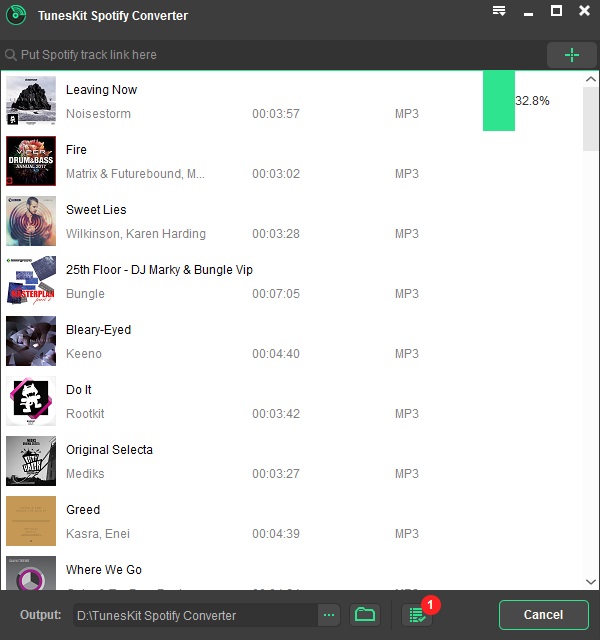
Wenn die Konvertierung abgeschlossen, Sie könnten die Folge Songs unter Ausgabeordner finden. Diese Audios sind DRM-freie Spotify Songs umgewandelt und kann auf ein anderes Medium übertragen werden spielen Gerät für die Wiedergabe.
Schlussfolgerung
Wenn Sie auf der Suche nach einer einfach zu bedienende Anwendung zu konvertieren Spotify Musik zu anderem Audio für die Wiedergabe auf mehr Geräten, Tuneskit Spotify Converter ist eine gute Wahl.
Pros
- Leicht und mit einer intuitiven GUI.
- Entfernen von DRM von Spotify Spur, Album und Playlist.
- Konvertieren in viele Audio-Formate: MP3, M4A, M4B, AAC, WAV, und FLAC.
- Organisieren Ausgabe von Musiktiteln von Alben und Künstlern mit Leichtigkeit.
- Erhältlich für Windows und Mac.
Cons
- Kann nicht singuläre Elemente auswählen aus der Liste zu konvertieren
- Kann nicht den Umwandlungsprozess stoppen
$39.95 Kaufe jetzt (Mac)
$39.95 Kaufe jetzt (Windows-)
-
Lisa Lee ist eine erfahrene Autorin, die sich auf Rezensionen von Audio- und Videosoftware spezialisiert hat 10 Jahre. Mit umfangreicher Erfahrung und einem guten Ruf für klare, unvoreingenommene Analyse, Sie bietet den Lesern wertvolle Einblicke, Unterstützung bei fundierten Softwareentscheidungen. Lisa's professionalism and dedication enhance consumer understanding, Bereicherung ihrer digitalen Lifestyle-Erlebnisse.
Tuneskit Spotify Converter Vollständige Bewertung und Prüfung
Die Streaming-Musik ändert sich die Art und Weise für die Menschen Musik genießen. Musik-Streaming-Dienst wie Spotify, bietet viel Komfort Menschen durch die Erhebung eine kleine Gebühr den Zugang zu Millionen von Songs zu helfen. Solange Sie auf Ihrem Gerät installiert Spotify App haben, Sie könnte zu einem Track hören, wie Sie möchten. Obwohl Spotify auf verschiedene Plattform unterstützt, es passiert, wenn man zu Spotify Musik auf nicht-unterstützte Geräte wie MP3-Player hören wollen, PS4 ... In diesem Fall, Spotify Musik auf ein Audio-Format zu konvertieren ist die beste Lösung. neben dem 5 Methoden führten wir vor, Tuneskit Spotify Converter ist solches Tool, das Sie mit diesem helfen könnte. In diesem Beitrag, wir würden Sie Tuneskit Spotify Converter und zeigen, überprüfen, wie es Spotify Songs in andere Audio zu konvertieren führt.
Inhaltsverzeichnis
Die ganze Bericht auf Tuneskit Spotify Converter
Einführung
Tuneskit Spotify Converter ist eine Anwendung, die entworfen ist Spotify Songs auf andere Audios zu konvertieren (MP3, AAC, FLAC, WAV) mit schnellen Geschwindigkeit, so, die Spotify-Songs können für jeden Musik-Player abgespielt werden, wie iPod, Zune, Creative Zen, etc.
$39.95 Kaufe jetzt (Mac) $39.95 Kaufe jetzt (Windows-)Wie Tuneskit Spotify Converter arbeitet Spotify Songs in MP3 konvertieren?
Vor dieser Anwendung, Sie müssen sicherstellen, dass Spotify-App auf Ihrem Computer gut installiert ist, Windows oder Mac.
Starten Tuneskit Spotify Converter, die Spotify App würde auch automatisch geladen werden. Die GUI des Spotify-Audio-Konverter ist intuitiv, es ist ganz einfach zu finden, wie in der ersten Zeit zu handeln.
1. Wählen Sie die Wiedergabeliste oder verfolgen Sie von Spotify konvertieren bevorzugen, dann ziehen Spotify Converter Tuneskit. Oder Sie könnten das Lied URL und fügen Sie ihn auf das Suchfeld des Programms kopieren. Die Spotify-Wandler beginnen würde, die Songs zu laden und sie auf dem Hauptbildschirm angezeigt werden, mit der Info Kunst Abdeckung, Titel, Album, Dauer.
Wenn Sie einen Spotify Song versehentlich hinzufügen oder wollen nicht bestimmte Songs aus einer Playlist konvertieren, Auswählen können Sie einfach die Songs, Song löschen sie dann durch den Papierkorb-Symbol auf der rechten Seite klicken.
2. Der nächste Schritt, gehen in die rechte Ecke des Programms, finden Sie die Menüleiste und wählen Sie Preference, wo können Sie die allgemeinen Einstellungen vornehmen und Einstellungen konvertieren. In Convert Abschnitt, Sie können das Ausgabeformat wählen, die Sie konvertieren mögen, die Abtastrate, Bitrate und Kanal, den Sie bevorzugen gehalten werden. Sie können auch wählen, wie die Songs nach der Konvertierung aufgelistet, von Künstlern, oder Künstler / Album, oder keine.
Das zur Verfügung stehende Ausgabeformat unterstützt von Tuneskit Spotify Converter ist MP3, M4A, M4B, AAC, FLAC und WAV.
3. Der letzte Schritt, drücken Sie die Schaltfläche Konvertieren rechts unten die Konvertierung starten Spotify Songs zu Ihrem gewünschten Audioformat. Die Songs würden nacheinander umgewandelt werden.
Wenn die Konvertierung abgeschlossen, Sie könnten die Folge Songs unter Ausgabeordner finden. Diese Audios sind DRM-freie Spotify Songs umgewandelt und kann auf ein anderes Medium übertragen werden spielen Gerät für die Wiedergabe.
Schlussfolgerung
Wenn Sie auf der Suche nach einer einfach zu bedienende Anwendung zu konvertieren Spotify Musik zu anderem Audio für die Wiedergabe auf mehr Geräten, Tuneskit Spotify Converter ist eine gute Wahl.
Pros
Cons
- Kann nicht singuläre Elemente auswählen aus der Liste zu konvertieren
- Kann nicht den Umwandlungsprozess stoppen
$39.95 Kaufe jetzt (Mac) $39.95 Kaufe jetzt (Windows-)Wie nützlich war dieser Beitrag?
Klicken Sie auf einen Stern, um ihn zu bewerten!
Durchschnittliche Bewertung 4.9 / 5. Stimmenzählung: 175
Bisher keine Stimmen! Seien Sie der Erste, der diesen Beitrag bewertet.
Es tut uns leid, dass dieser Beitrag für Sie nicht hilfreich war!
Lassen Sie uns diesen Beitrag verbessern!
Sagen Sie uns, wie wir diesen Beitrag verbessern können?
Autor
Lisa Lee ist eine erfahrene Autorin, die sich auf Rezensionen von Audio- und Videosoftware spezialisiert hat 10 Jahre. Mit umfangreicher Erfahrung und einem guten Ruf für klare, unvoreingenommene Analyse, Sie bietet den Lesern wertvolle Einblicke, Unterstützung bei fundierten Softwareentscheidungen. Lisa's professionalism and dedication enhance consumer understanding, Bereicherung ihrer digitalen Lifestyle-Erlebnisse.
Durch Lisa Lee • Blog • Tags: DRM Audio Converter, DRM Removal Software Review, Spotify, Spotify to MP3 Converter, TunesKit